Volet Statut / volet Statut des données
Le volet Statut pour les robots et le volet Statut des données pour les Robots à Moteur Basique
![]() comprennent un onglet avec une liste de variables et d'autres éléments.
comprennent un onglet avec une liste de variables et d'autres éléments.
- Volet Statut (robots
)
-
Indique l'état d'exécution du workflow, par exemple, les valeurs d'entrée ou les valeurs des variables. Pour plus d'informations, voir Modifier le robot.
- Volet Statut des données (Robots à Moteur Basique
 )
) -
Variables
Lorsque vous sélectionnez une variable dans la liste, les informations associées apparaissent sur le côté droit de l'onglet. L'onglet indique les valeurs des variables pour l'étape actuelle d'exécution du robot, et ne peut pas être modifié.
-
Cliquez avec le bouton droit de la souris sur la liste des variables pour accéder à la liste des types de variables. Vous pouvez ajouter ou supprimer des types de variables à l'aide de cette liste. Vous pouvez également supprimer la variable sélectionnée à l'aide de cette liste.
-
Cliquez sur Modifier pour modifier les valeurs initiales des variables, ou double-cliquez sur un élément de la liste des variables. Cette boîte de dialogue affiche les valeurs des variables avant l'exécution d'une étape, et vous pouvez les modifier.
Lorsque vous écrivez et testez un robot, vous utilisez les valeurs initiales des variables d'entrée. Lorsqu'un robot s'exécute en production, les variables d'entrée sont initialisées à des valeurs déterminées par l'application exécute le robot.
Remarque Si l'application ne fournit pas de valeurs, l'exécution du robot échoue.Les valeurs initiales des variables sont les valeurs qu'elles ont au démarrage du robot (par exemple, à la première étape). Les valeurs s'appliquent lorsque vous écrivez, testez et exécuter le robot en production.
Cadres
L'onglet Cadres est situé à côté de l'onglet Variables.
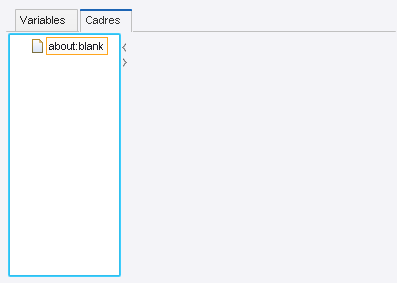
L'onglet Cadres affiche tous les cadres de haut niveau du navigateur et tous leurs sous-cadres dans une arborescence. L'onglet contient également un panneau d'aperçu montrant les informations du cadre sélectionné. L'onglet Cadres est le seul endroit qui présente une vue d'ensemble des cadres. Les labels des cadres de niveau supérieur dans l'arborescence des cadres sont les mêmes que les titres des onglets dans la vue Page. Si la page HTML affichée dans le cadre a un titre, celui-ci est affiché ; sinon l'URL est affichée. Les labels des sous-cadres sont indiqués par leur nom (Unnamed (n) s'ils n'ont pas de nom).
Un nœud de l'arborescence Cadres peut avoir diverses décorations telles que :
-
Cadre orange autour d'un label : le cadre est la fenêtre actuelle.
-
Cadre gris autour d'un label : le cadre est actuellement sélectionné dans la vue Page.
-
Cadre gris clair autour d'un label : le cadre est ouvert dans la vue Page.
-
Le label et l'icône sont estompés : le cadre n'a pas de vue (sa vue est de hauteur ou de largeur zéro).
Le panneau Aperçu des Cadres situé à côté de l'arborescence Cadres affiche des informations sur le cadre sélectionné dans l'arborescence. Les informations affichées sont l'URL et un petit rendu de la vue de navigateur du cadre avec une superposition montrant la taille du cadre, par exemple 1 263 x 1 024. Si un cadre est bloqué par le blocage d'URL, cela est indiqué par le symbole de
 à la fois dans l'aperçu et dans l'arborescenceRemarque Le panneau Aperçu des Cadres n'est disponible que pour les robots conçus avec le moteur du navigateur par défaut.
à la fois dans l'aperçu et dans l'arborescenceRemarque Le panneau Aperçu des Cadres n'est disponible que pour les robots conçus avec le moteur du navigateur par défaut.Activités de la vue Cadres
Il existe un certain nombre d'activités associées aux nœuds de l'arborescence des cadres.
-
Définir comme fenêtre actuelle : insère une étape « Définir comme fenêtre actuelle » dans le robot qui est configuré pour ouvrir le cadre avec le nom du nœud sélectionné (le nom est indiqué dans l'info-bulle sur le nœud).
-
Fermer la fenêtre : insère une étape dans le robot pour fermer le cadre
-
Ouvrir/Fermer : ouvre ou ferme un cadre dans la vue Page (un onglet). Ne fonctionne que sur les cadres de niveau non supérieur, car les cadres de niveau supérieur sont toujours ouverts. Notez que cette commande n'insère aucune étape dans le robot.
-
Bloquer l'URL : ouvre une boîte de dialogue permettant de modifier une expression rationnelle de blocage d'URL pour le cadre et d'ajouter cette expression rationnelle à la liste des modèles d'URL bloquée d'un robot.
-
Sélectionner dans la vue Navigateur : sélectionne l'élément de cadre dans la vue Navigateur qui a défini le cadre. Si le cadre contenant l'élément n'est pas ouvert dans la vue Page, le cadre est ouvert.
Remarque Ces activités sont également disponibles dans les onglets de la vue Navigateur de la vue Page. -